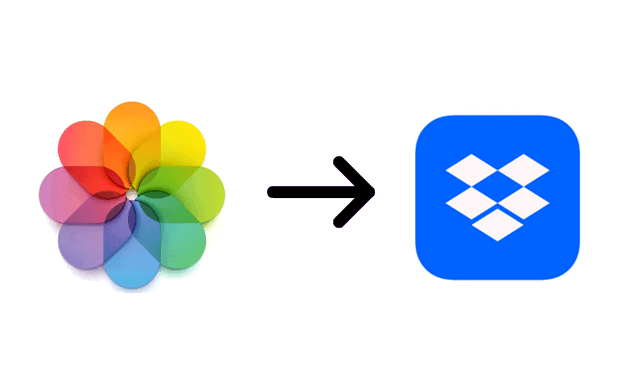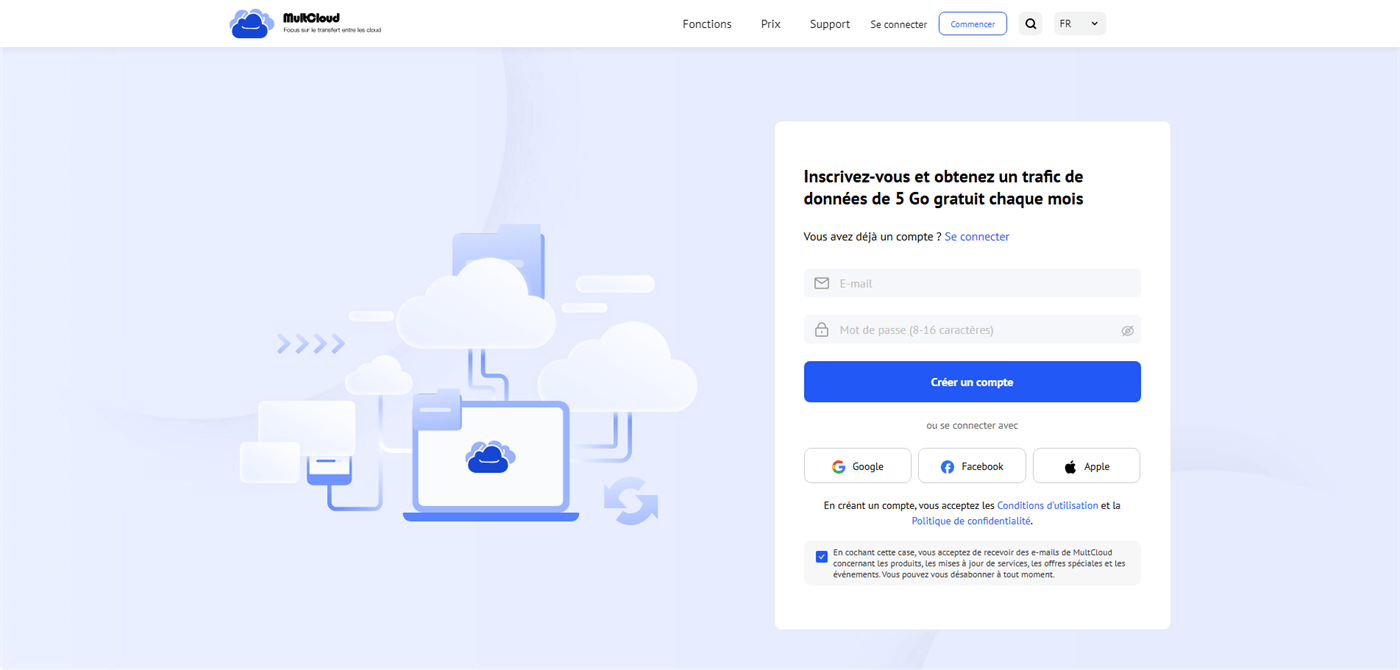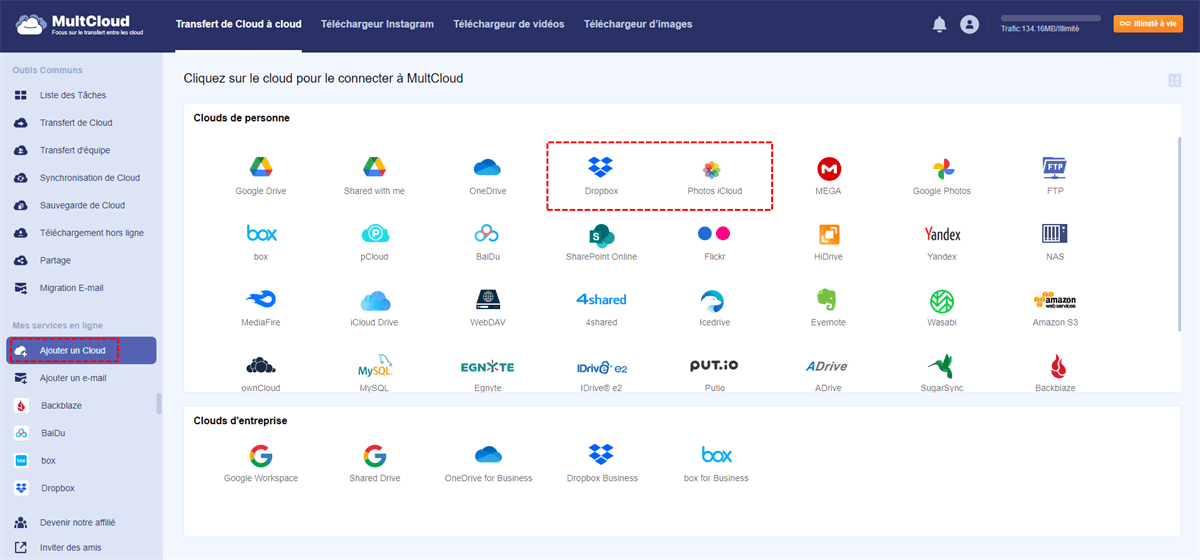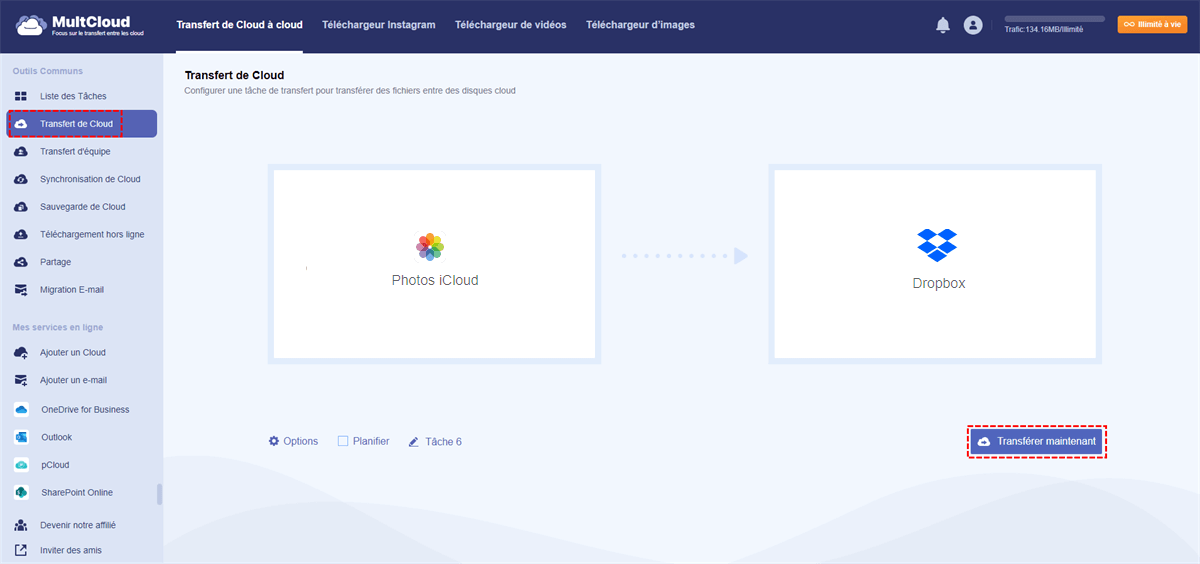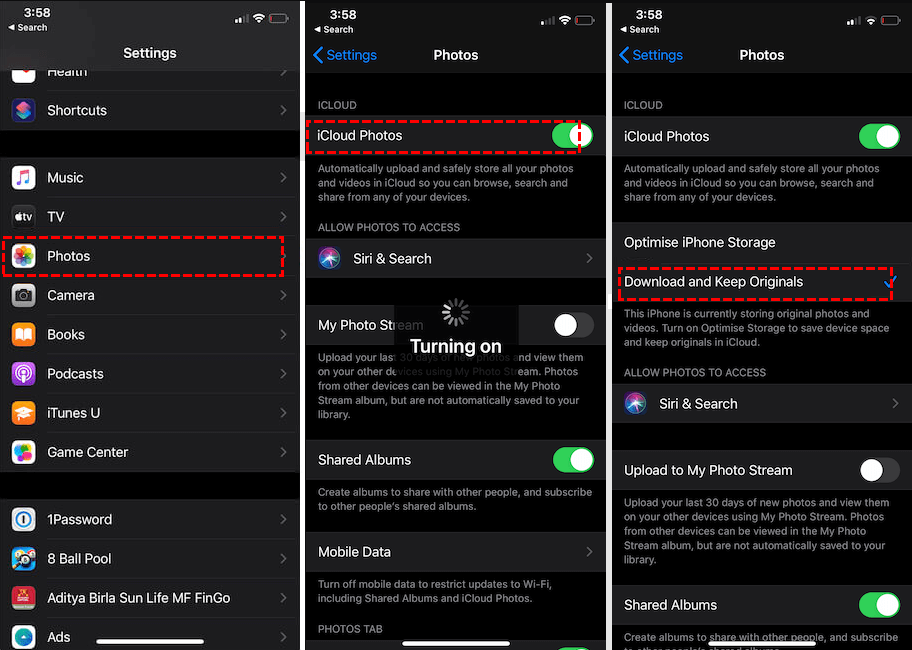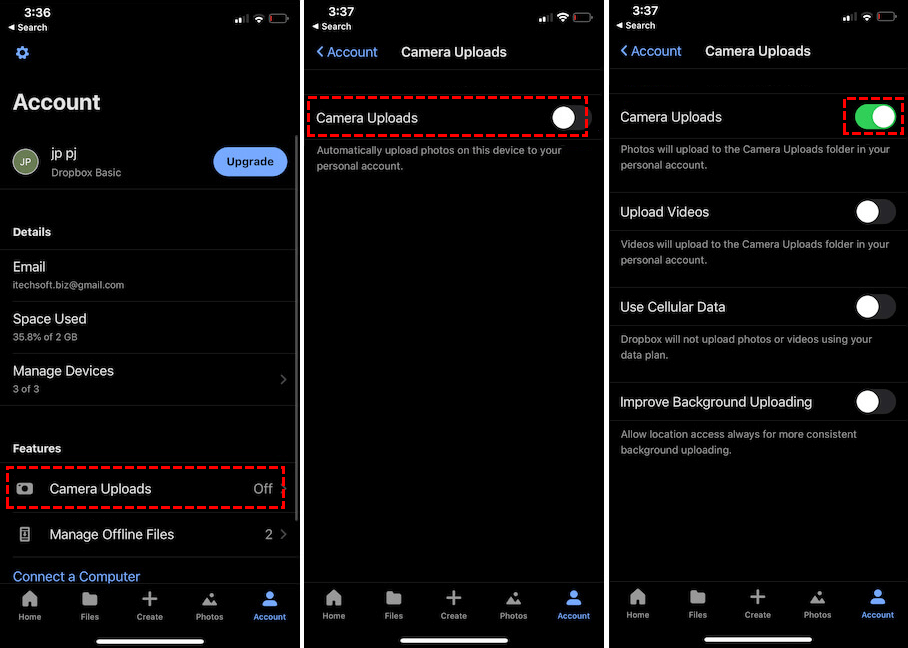Recherche rapide :
Cas d'utilisateur : Puis-je déplacer mes photos iCloud vers Dropbox ?
Cas 1 : "Je souhaite déplacer toutes mes photos et vidéos d'iCloud vers Dropbox, puis les supprimer d'iCloud. Quelqu'un sait-il comment faire ?"
Cas 2 : "Ma capacité de stockage iCloud est presque pleine, je veux transférer certaines de mes photos vers Dropbox. Est-ce possible ?"
Pourquoi transférer les photos iCloud vers Dropbox ?
Comme nous le savons tous, Photos iCloud est un service d'Apple iCloud, qui offre un service de stockage de photos très pratique pour les utilisateurs de produits Apple. De plus, les utilisateurs peuvent utiliser Photos iCloud avec l'application Photos pour stocker des photos et des vidéos en toute sécurité dans iCloud et les rendre disponibles sur iPhone, iPad, iPod touch, Mac, Apple TV et iCloud.com.
Cependant, bien que Photos iCloud soit une excellente option pour la synchronisation et le stockage de photos, l'espace de stockage et les fonctionnalités sont limités. D'autres services de stockage en nuage peuvent non seulement fournir plus d'espace de stockage, mais aussi offrir de nombreuses fonctions avantageuses pour l'acquisition et le partage de données. C'est pourquoi de nombreux utilisateurs choisissent de migrer les données de Photos iCloud vers d'autres services en nuage, comme Dropbox.
- Dropbox peut offrir aux utilisateurs jusqu'à 5 To et plus.
- Dropbox peut être intégré à MS Office pour une meilleure édition des données.
- Dropbox permet aux utilisateurs d'accéder facilement aux données sur Mac/Windows.
- Dropbox utilise le cryptage AES 256 pour protéger la sécurité de vos données.
[2 Méthodes] Comment transférer les photos iCloud vers Dropbox
Comme vous pouvez le voir dans la comparaison ci-dessus, vous pouvez profiter de plus d'avantages en déplaçant vos photos d'iCloud vers Dropbox. Mais comment transférer facilement des photos d'iCloud vers Dropbox ? Heureusement, deux méthodes sont à votre disposition. Poursuivez votre lecture pour obtenir le guide complet.
Méthode 1 : Transférer directement les photos iCloud vers Dropbox
Existe-t-il un moyen de transférer rapidement les photos iCloud directement vers Dropbox ? Heureusement, vous pouvez vous tourner vers un outil de transfert de cloud professionnel --- MultCloud pour migrer directement les fichiers entre différents services ou comptes de cloud. MultCloud prend en charge plus de 30 services de cloud importants sur le marché, notamment Google Drive, Google Photos, Photos iCloud, OneDrive, Dropbox, MEGA, Flickr, Amazon S3, FTP, etc., ce qui peut vous aider à gérer facilement plusieurs comptes de cloud.
Dans MultCloud, vous pouvez utiliser de nombreuses fonctions telles que Transfert de cloud, Transfert d'équipe, Synchronisation de cloud, Sauvegarde de cloud, Téléchargement hors ligne et Partage pour gérer les fichiers de cloud et réaliser le transfert, la synchronisation ou la sauvegarde directe dans le cloud. Alors, qu'est-ce qui rend la fonction "Transfert de cloud" de MultCloud unique ?
- Déplacer directement des fichiers entre les services de cloud : Lorsqu'une tâche est configurée, MultCloud peut migrer directement les fichiers d'un compte de cloud à un autre, sans processus de téléchargement et de téléversement complexes et sans changement de compte fréquent.
- Transfert de données hors ligne : Le processus de transfert s'exécute sur les serveurs de MultCloud, donc même si votre navigateur ou votre appareil est fermé, les données sont toujours en cours de transfert. Il vous suffit de configurer les tâches de transfert, et MultCloud s'occupe du reste.
- Transfert de fichiers de cloud planifié : MultCloud permet aux utilisateurs de planifier des transferts de fichiers automatiques d'un stockage de cloud à un autre, soit régulièrement, soit à une heure précise. Vous pouvez également recevoir des notifications par e-mail lorsque le transfert est terminé.
- Filtrage des fichiers de transfert de cloud : Le système de "Filtre" permet aux utilisateurs de MultCloud de copier uniquement ou de ne pas copier les fichiers avec des extensions spécifiques d'un cloud à un autre cloud PC.
Alors, comment déplacer les photos iCloud vers un compte Dropbox en utilisant MultCloud ? Pour plus de détails, veuillez vous référer à ce qui suit :
Étape 1 : Inscrivez-vous pour obtenir un compte MultCloud gratuitement. Vous pouvez également autoriser la connexion avec votre compte Google ou Facebook.
Remarques :
- Lors de l'ajout de Photos iCloud, MultCloud vous demandera une authentification à deux facteurs.
- Vous pouvez ajouter autant de comptes que vous le souhaitez à MultCloud pour gérer plusieurs comptes cloud dans la même interface.
- L'application mobile MultCloud peut également vous aider à migrer des fichiers cloud sur votre téléphone portable.
Étape 3 : Maintenant, allez dans "Transfert de Cloud", et sélectionnez un album dans Photos iCloud comme répertoire source et un dossier dans Dropbox comme répertoire de destination. Enfin, cliquez sur "Transférer Maintenant" pour transférer Photos iCloud vers Dropbox.
Remarques :
- Dans "Options", vous pouvez choisir le mode de transfert, et configurer le filtrage des fichiers et la notification par e-mail.
- Les tâches de transfert automatique de fichiers cloud peuvent être configurées dans "Planifier", par exemple, quotidiennement, hebdomadairement ou mensuellement.
- Débloquez pour profiter de toutes les fonctionnalités premium, y compris le filtre, la planification, et plus de trafic de données, etc.
De même, si vous souhaitez copier Photos iCloud vers Google Photos, vous pouvez également suivre les mêmes étapes. La seule différence est que vous devez ajouter Google Photos, et resélectionner le répertoire source et le répertoire de destination.
Méthode 2 : Transfert Manuel de Photos iCloud vers Dropbox
Si vous êtes prêt à vous donner du mal, vous pouvez également vous tourner vers les méthodes de migration traditionnelles. Tout au long du processus, vous devez avoir une copie complète de Photos iCloud sur votre appareil iOS local et activer le partage de Photos iCloud dans l'application de paramètres iOS, puis télécharger toutes les photos sur Dropbox.
Étape 1 : Allez dans l'application "Settings" sur votre iPhone/iPad. Ensuite, appuyez sur l'option "Photos".
Étape 2 : Ensuite, activez le commutateur de la bibliothèque "iCloud Photos".
Étape 3 : Après avoir activé la bibliothèque, vous trouverez également le panneau d'options. Vous devez cocher l'option "Download and Keep Originals" dans les réglages. Ensuite, ouvrez l'application Photos sur votre iPhone/iPad pour vérifier si toutes les photos sont en cours de téléchargement.
Étape 4 : Installez Dropbox sur iPhone/iPad. Connectez-vous avec votre nom d'utilisateur et votre mot de passe Dropbox.
Note : Dropbox n'a pas fourni d'option pour que Dropbox sauvegarde automatiquement votre appareil photo lors d'une mise à jour récente. Mais vous pouvez le faire gratuitement en installant l'application Dropbox sur votre PC ou en passant à Dropbox Pro.
Étape 5 : Ensuite, appuyez sur l'icône "Account" dans les onglets en bas à droite de l'écran.
Étape 6 : Sous "Settings", appuyez sur Camera Uploads > Enable Camera Uploads pour télécharger des photos vers Dropbox.
Sous l'option Téléchargements appareil photo, vous pouvez personnaliser davantage les paramètres de téléchargement automatique.
- Télécharger les vidéos : Activez-le pour télécharger des vidéos de grande taille sur Dropbox.
- Utiliser les données cellulaires : Désactivez-le pour économiser vos données mobiles.
- Améliorer le téléchargement en arrière-plan : Activez et laissez cette option activée pour télécharger automatiquement toutes les données de l'application Photos vers Dropbox lorsque vous êtes connecté au réseau.
Remarque : Si vous estimez que votre téléphone portable n'a pas suffisamment d'espace pour stocker les photos ou vidéos téléchargées depuis iCloud Photos, vous pouvez choisir d'effectuer les opérations de téléchargement sur votre ordinateur.
Conclusion
MultCloud est un excellent service web qui vous aide non seulement à copier des photos d'iCloud Photos vers Dropbox, mais qui combine également OneDrive, Wasabi, Google Drive et de nombreux autres services de stockage cloud pour une meilleure gestion de vos clouds. En plus du "Transfert de Cloud" mentionné ci-dessus, MultCloud vous offre également deux fonctions uniques : "Synchronisation de Cloud" et "Téléchargement hors ligne".
Plus précisément, "Synchronisation de Cloud" vous aide à synchroniser les données entre plusieurs clouds pour éviter la perte ou la corruption accidentelle de données. "Téléchargement hors ligne" vous permet d'analyser facilement le contenu d'URL, de fichiers torrent ou de liens magnet et de les télécharger vers le cloud correspondant, comme télécharger des torrents vers Dropbox.
Clouds supportés par MultCloud
-
Google Drive
-
Google Workspace
-
OneDrive
-
OneDrive for Business
-
SharePoint
-
Dropbox
-
Dropbox Business
-
MEGA
-
Google Photos
-
iCloud Photos
-
FTP
-
box
-
box for Business
-
pCloud
-
Baidu
-
Flickr
-
HiDrive
-
Yandex
-
NAS
-
WebDAV
-
MediaFire
-
iCloud Drive
-
WEB.DE
-
Evernote
-
Amazon S3
-
Wasabi
-
ownCloud
-
MySQL
-
Egnyte
-
Putio
-
ADrive
-
SugarSync
-
Backblaze
-
CloudMe
-
MyDrive
-
Cubby